2025 Forfatter: Leah Sherlock | [email protected]. Sist endret: 2025-01-24 21:15:59
Fantastiske bilder kan nå lages av håndverkere som har erobret grafiske redaktører. Men hvis tidligere ikke mange vanlige brukere tilfeldigvis har laget noe verdt, har vi nå mange råd til rådighet. Kunnskap holdes ikke strengt fortrolig, og tidligere utenkelige effekter blir noe vanlig.

Noen tilsynelatende vanskelige teknikker viser seg å være veldig enkle å utføre. For eksempel er det veldig enkelt å tegne en flamme i Photoshop. Du trenger bare å huske riktig rekkefølge av handlinger.
Så la oss se på hvordan man tegner en ild ved hjelp av Adobe Photoshop CS3.
Trinn 1. Åpne programmet. Vi lager en fil på 600x600 piksler. Sett fargemodusen til RGB.
Trinn 2. Fyll bakgrunnen med svart. For å gjøre dette, bruk "Fyll"-verktøyet.
Trinn 3. Opprett et nytt lag, som du klikker på "Opprett et nytt lag"-ikonet i det tilsvarende panelet (nederst i høyre hjørne). Det vil umiddelbart bli reflektert under navnet "Layer 1".
Trinn 4. Velg "Brush" på verktøylinjen. Høyreklikk på lerretet vårt, sett hardhet til null, børstestørrelsevelg vilkårlig, men ikke veldig stor. Hovedfargen er hvit.
Trinn 5. Tegn en vertikal trekant på høyre side av lerretet. Ikke vær for ivrig, kantene skal være ujevne. Lag også noen vilkårlige strøk på innsiden av formen.
Trinn 6. I den horisontale menyen velger du "Filters" → "Stylization" → "Vind" → "OK". Vi endrer ikke noe i parameterne. Gjenta deretter overlegget igjen.
Trinn 7. Roter bildet. For å gjøre dette, velg "Rediger" → "Transformer" → "Roter 90o med klokken"
Trinn 8. Flytt vårt fremtidige bål ned ved hjelp av Move-verktøyet.
Trinn 9. "Uskarphet" → "Gaussisk uskarphet" → sett Radius-verdien til ca. 2,5 → "OK", så vi gir skissen vår en litt tåkete kontur.
Trinn 10. For å gi den fremtidige flammen en farge (dette er en av de viktige aspektene ved hvordan man tegner en ild), i "Bilde"-kontekstmenyen, velg "Korreksjon" → "Hue / Saturation" punkt. Merk av i boksen ved siden av Toning. Still inn følgende parametere: fargetone 40, metning 100, kontrast -35. Eksperimenter gjerne med fargen selv.

Trinn 11. Nå må du lage et duplikat av "Layer1". For å gjøre dette, høyreklikk på den og velg den aktuelle kommandoen i hurtigmenyen som åpnes.
Trinn 12. Vi gjør med duplikatet alle de samme manipulasjonene som beskrevet i avsnitt 10. Vi bør få en rød farge. For å gjøre dette, angi parametrenefølgende: fargetone 0, metning 80, kontrast -10. Endre blandings alternativene fra Normal til Color Dodge.
Trinn 13. Hold nede CTRL på tastaturet og klikk på begge lagene med flammeemner. Nå er de fremhevet. Høyreklikk på dem og velg "Slå sammen lag".
Trinn 14. Nå er det viktigste hvordan du kan tegne bålet mer realistisk.

Ved hjelp av fingerverktøyet begynner vi å forme skissen vår til flammer. Lek gjerne med diameteren, kun prøving og feiling kan lage en kvalitetstegning. Det er best å legge et bilde av en ekte brann foran deg.
Hvis du ønsker det, kan du gjenta trinn 10 igjen, slik at flammen blir mer rød. Dette vil gjøre tegningen lysere. Du kan også eksperimentere med lagoverleggseffekter.
Du kan ikke bare tegne ild på den måten som er beskrevet ovenfor, men dette er en av de enkleste og mest forståelige metodene for en nybegynner. Den bruker minimum antall kommandoer og uforståelige termer.
Flammeeffekten er veldig vakker. Med den kan du veldig interessant gjenopplive bildene dine. Hvordan tegne et bål, og i så fall bruke det som dekorasjon er opp til deg.
Anbefalt:
Hvordan tegne julenissen med blyant trinn for trinn. Hvordan tegne julenissen på glass

Taken før nyttårsferien forventer alle et mirakel. Hvorfor ikke skape litt magi hjemme med barna? Foreldre er enige om at tid med barn er uvurderlig
Hvordan tegne ild: noen nyttige tips

Sannsynligvis er det ingen slik kunstner som ikke ville drømme om at maleriene hans så ut fra utsiden, som om de var i live. Til tross for den tilsynelatende kompleksiteten, er denne effekten ganske oppnåelig, du trenger bare å mestre noen få ferdigheter og fylle på verktøyene som er nødvendige for å tegne
Hvordan tegne en leiemorder med en blyant. Hvordan tegne Assassin Ezio
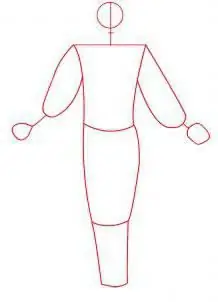
Ezio Auditore da Firenze var navnet på en leiemorder som levde under renessansen i Italia. Oversatt til russisk betyr "snikmorder" "morder". Dagens tegnetime er dedikert til denne karakteren. Vi vil ta en detaljert titt på hvordan man tegner en leiemorder
Hvordan tegne vinteren i etapper med blyant? Hvordan tegne vinter med maling?

Vinterlandskapet er fascinerende: trær forsølvet med snø og rimfrost, fallende myk snø. Hva kan være vakrere? Hvordan tegne vinter og overføre denne fantastiske stemningen til papir uten problemer? Dette kan gjøres av både en erfaren og en nybegynner
Hvordan tegne en ponni. Hvordan tegne "My Little Pony". Hvordan tegne en ponni fra Friendship is Magic

Husk hvordan ømme små hester med lange haler og fluffy maner fremk alte i deg som barn. Disse smulene kunne selvfølgelig ikke skryte av kongelig nåde og ynde, men de hadde morsomme smell og snille øyne. Vil du vite hvordan du tegner en ponni?

